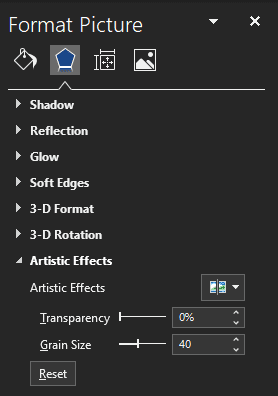Microsoft Word bevat een aantal functies voor beeldmanipulatie die verrassend flexibel en krachtig kunnen zijn. Hoewel de functies die het bevat niet te vergelijken zijn met een goed programma voor beeldmanipulatie, bieden ze toch gemakkelijke en snelle toegang tot een indrukwekkend scala aan effecten.
Een van de effecten die Word op afbeeldingen kan toepassen, wordt "Artistieke effecten" genoemd. De artistieke effecten passen een filter toe op een afbeelding waardoor deze in een bepaalde stijl kan lijken. Het effect "Filmkorrel" past bijvoorbeeld een korreleffect toe dat doet denken aan oude films.
Hoe "Artistieke effecten" aan afbeeldingen toe te voegen
Om een effect toe te passen, moet u eerst een afbeelding in uw document invoegen. Nadat u een afbeelding hebt gekozen en geïmporteerd, klikt u erop om deze te selecteren en klikt u vervolgens op het tabblad "Beeldformaat" helemaal rechts in de bovenste balk.

Klik op het tabblad Afbeeldingsindeling op "Artistieke effecten", te vinden in het gedeelte "Aanpassen". Zodra u erop klikt, verschijnt er een vervolgkeuzemenu met alle effecten die u kunt toepassen. Als u met uw muis over de effecten beweegt, worden ze in realtime weergegeven, zodat u snel kunt zien welk effect u leuk vindt.
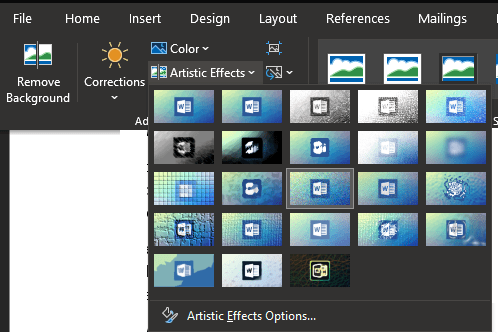
Als je eenmaal het gewenste effect hebt gekozen, klik je op 'Opties voor artistieke effecten' onder aan het vervolgkeuzemenu. Hierdoor wordt de werkbalk "Afbeelding opmaken" geopend in het gedeelte "Artistieke effecten". hier kun je het specifieke effect configureren dat je hebt ingeschakeld.
Het effect Filmkorrel heeft bijvoorbeeld twee schuifregelaars om de opties "Transparantie" en "Korrelgrootte" te configureren. De exacte beschikbare opties voor elk effect variëren, maar er zijn over het algemeen slechts een of twee opties voor elk effect.